Сегодня ни один доклад в сфере экономики не обходится без презентаций.
Очевидно, что такая подача информации помогает в деталях представить все необходимые графики и расчеты.
Далее рассмотрим подробно, как создать презентацию в Power Point.
Что такое презентация
Презентация, это набор слайдов с текстовой, графической, аудио и видео информацией.
Абсолютно естественно, что выступление с листа не может так заинтересовать и дать волю воображению как иллюстрированная демонстрация.
Поэтому многие люди стараются создать красивую презентацию считая, что для этого достаточно наполнить ее картинками, текстом и анимацией.
В чем же заключается красота презентации?
A) Наличие различных иллюстраций и диаграмм.
Б) Структурированная информация.
В) Привлекательное оформление — фон, шрифты, цвета.
О том, чего стоит избегать в оформлении презентаций расскажем ниже.
Требования к презентации
А) Цветовая гамма – не стоит использовать слишком яркие цвета. Они быстро утомляют зрение.
ОСНОВНЫЕ ЭТАПЫ СОЗДАНИИ ПРЕЗЕНТАЦИИ В ПРОГРАММЕ POWERPOINT!
Смотреть на неоновый экран, согласитесь, не очень приятно. Достаточно трех цветов для начала.
Б) Цвет текста лучше всего оставить черным, а цвет фона, на котором расположен текст – белым.
Но допустимо использовать в качестве фона бледные оттенки.
В) Презентация должна быть информативна, но не перегружена текстом.
Презентация создается, чтобы помочь докладчику, а не чтобы его заменить.
Допустимы краткие пояснения, сделанные легко читаемым шрифтом: два — три предложения на слайд.
Г) Желательно не использовать в презентации больше трех шрифтов — сюда относятся шрифты с засечками и без них, шрифты разного размера, и цвета.
— Чаще всего используется шрифт Calibri для текста и заголовка, но такой шрифт установлен не на всех компьютерах, поэтому стандартный шрифт нужно заменить на Times New Roman, Tahoma, Arial.
— Размер шрифта необходимо подобрать так, чтобы текст смогли прочитать все слушатели.
Далее рассмотрим, как создать правильную презентацию.
Процесс создания презентации
1. Открываем Power Point и выбираем титульную страницу презентации.

1.1. Макет страницы можно выбрать, щелкнув по страничке правой кнопкой мыши и выбрав Макет.
Для титульного слайда выберем слайд с одним заголовком.
При помощи мыши заголовок переместим в центр листа и введем в рамку название доклада.
2. Создаем еще один слайд, на котором будет располагаться оглавление.
Для этого щелкнем правой кнопкой мыши на пустом месте слева и выберем Создать слайд.


3.1. На место заголовка вводим текст — «Содержание».
3.2. Снизу вводим текст «введение, основная часть и заключение».
Создание презентации в PowerPoint простыми словами / Урок power point для начинающих
Отметим, что названия частей вашего доклада могут быть иными.
Их количество также строго не ограничивается.
4. Далее описанным выше образом создаем столько слайдов, сколько вам необходимо.
Помещаем на них всю необходимую информацию, диаграммы и иллюстрации.
На месте заголовка слайда, как правило, пишут либо название доклада, либо название какой-либо его части.
5. Для размещения картинки на слайде перейдем на закладку «Вставка», нажмем кнопку «Рисунок».
В открывшемся окне подберем путь к файлу с изображением и нажмем кнопку вставить.

5.1 При необходимости можно изменить размер рисунка и его расположение с помощью курсора мыши.

6. Перейдем к цветовому оформлению презентации.
6.1. В Power Point уже есть несколько стандартных тем, цветовые гаммы к которым вы сможете подобрать самостоятельно.
Для этого перейдем во вкладку Дизайн и выберем понравившуюся тему.
6.2. Подбор цвета можно осуществить с помощью меню Цвета.

7. В меню «Шрифты» подбираем желаемый шрифт.

8. Перейдем к оформлению показа слайдов. Слайды могут перелистываться самостоятельно через определенные промежутки времени, а могут перелистываться по щелчку мыши. Второй вариант в ряде случаев намного удобнее. Но рассмотрим оба.
9. Перейдем во вкладку Показ слайдов и выберем «Настройку показа слайдов».
9.1. В открывшемся окне можно выбрать показ вручную либо через промежутки времени.
9.2. Также можно установить количество демонстрируемых слайдов и параметры показа слайдов.

10. Далее сохраним нашу презентацию.
10.1. Для этого нажмем «Файл» — «значок Офиса» в левом верхнем углу.
10.2. Выберем опцию «Сохранить как».
10.3. Выбираем способ сохранения:
— презентация Power Point 97/2003 если показ будет на компьютере с офис 2003 и ниже (презентация в формате pptx не открывается);
— «демонстрация», если мы не планируем редактировать презентацию (подходит для публикации в сети Интернет).

11. Укажем путь сохранения файла и его название. Нажмем Сохранить.
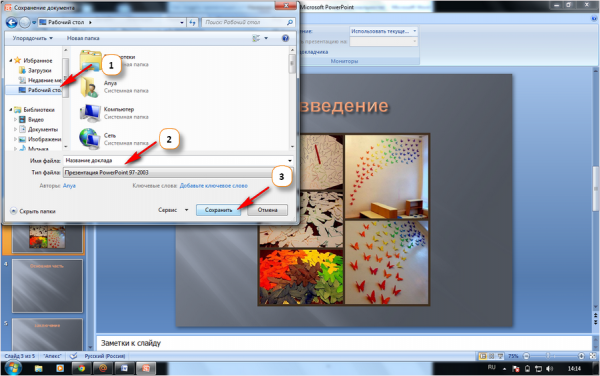
12. Для показа слайдов достаточно открыть презентацию и нажать клавишу F5.
13. Для завершения показа необходимо нажать клавишу Esc.
Источник: poisk-ru.ru
Создание презентации
В деловой жизни часто приходится сталкиваться с ситуацией, когда необходимо заинтересовать людей своими достижениями, привлечь внимание к деятельности фирмы, рассказать в доступной форме о товаре, сделать доклад на конференции, для защиты дипломной работы и др. В подобных случаях неоценимую помощь может оказать программа подготовки презентаций Power Point. Главное – придумать сценарий презентации, построенный на использовании картинок, анимации, броского запоминающегося текста. Презентация – это связанные между собой слайды. Слайды, создаваемые для электронной презентации, могут содержать текст, диаграммы, рисованные объекты и фигуры, а также картинки, слайд-фильмы, звуки и графику.
Создание презентации
Процесс создания презентации в Microsoft Power Point состоит из следующих этапов:
• выбор общего оформления;
• добавление новых слайдов и их содержимого;
• выбор разметки слайдов;
• изменение при необходимости оформления слайдов;
• изменение цветовой схемы;
• применение различных шаблонов оформления;
• создание эффектов анимации при демонстрации слайдов.
Способы создания презентаций
Для создания новой презентации удобно пользоваться областью задач Создание презентации (рис. 1). Если область задач не отображена, выполните команду Файл – Создать.
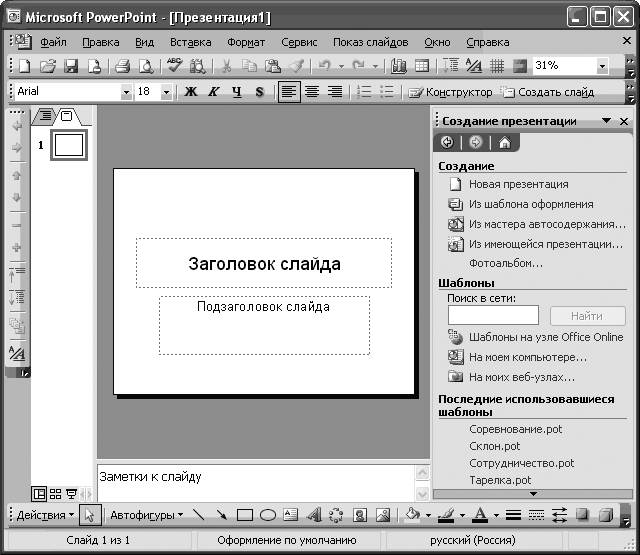
Рисунок 1. Окно презентации
Можно выбрать следующие способы создания презентации.
Новая презентация. Позволяет создавать презентацию с помощью пустых слайдов.
Из шаблона оформления. Позволяет создать презентацию на основе имеющегося шаблона Microsoft Power Point, содержащего основные элементы оформления, шрифты и цветовую схему.
Из мастера автосодержания. Позволяет создать презентацию на основе имеющегося шаблона оформления Microsoft Power Point, включающего основной предполагаемый текст слайдов.
Из имеющейся презентации. Презентация создается на основе уже имеющейся презентации с заданным оформлением.
Создание презентации с использованием мастера автосодержания
В дальнейшем переходите от слайда к слайду и вводите необходимый текст. По окончании создания презентации сохраните ее как файл.
Создание презентации с использованием шаблона оформления
Для создания презентации с использованием шаблона оформления щелкните по ссылке Из шаблона оформления. В появившейся области задач выберите шаблон и щелкните по нему мышью. Если макет первого слайда должен быть другим, выполните команду Формат/Разметка слайда, а затем в области задач Разметка слайда (рис. 2) выберите нужный макет. На слайде или в области Структура введите текст для первого слайда.
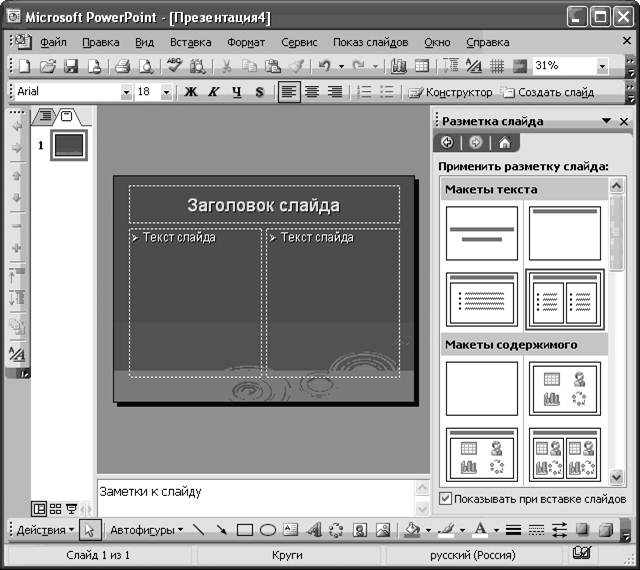
Рисунок 2. Разметки слайда
Для вставки нового слайда нажмите кнопку Создать слайд и выберите макет для слайда. Далее последовательно добавляйте слайды, выбирайте для них подходящие макеты. По окончании создания презентации сохраните ее как файл.
Понравилась статья? Добавь ее в закладку (CTRL+D) и не забудь поделиться с друзьями:
Источник: studopedia.ru
Пошаговая инструкция по созданию презентации в PowerPoint: все нюансы и лайфхаки
Не знаете, как сделать презентацию в PowerPoint? Хотите понять, что учесть в процессе ее создания и как избежать ошибок? Устали от бесполезных материалов? Наши эксперты отобрали актуальную информацию с конкретными примерами.
Как сделать презентацию в PowerPoint: пошаговая инструкция
Вы почти готовы к докладу: все отрепетировали и уложились по времени. Но вас что-то гложет. И это — необходимость создания презентации, в процессе просмотра которой не уснут и не выйдут из зала.
Вы открыли программу, но от обилия функций начинает дергаться глаз, и потеют ладони? Без паники: сейчас мы вместе со всем разберемся.
Также можно использовать программы Keynote, Photoshop, inDesign, Тильда.
PowerPoint хороша, так как позволяет автоматизировать большинство действий. Созданное в ней можно открывать в Google Disk и сохранять в формате PDF. А еще у нее понятный интерфейс, как бы вам не показалось с первого взгляда.
Как сделать красивую презентацию в PowerPoint?
Запуск программы
Найдите ярлык программы на рабочем столе. Советую вынести его туда, если вы часто пользуетесь программой. Если ярлыка программы на рабочем столе нет, то нужно открыть Пуск и поисковой строке вбить название программы — PowerPoint.
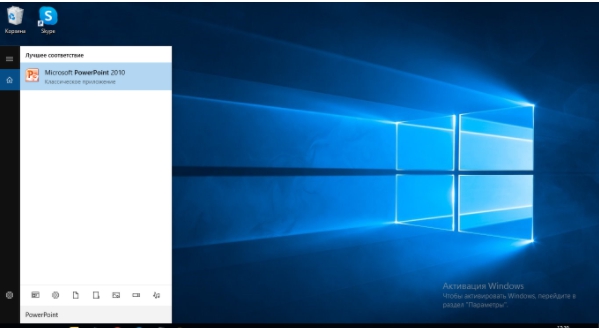
Выбор темы
В программе есть встроенные темы и шаблоны. Тема — макет с сочетающимися цветами, шрифтами, специальными эффектами. С помощью аналогичных кнопок, которые находятся справа от списка готовых шаблонов, каждый отдельный шаблон можно подогнать под собственные требования.
Можно менять цвет текста, фон презентации и играть с дополнительными эффектами.
Вкладка Файл — Создать — выбрать тему. Доступно 4 варианта в разном цвете.
Нажимаете кнопку Создать или выбираете один из предложенных вариантов, нажимаете Создать.
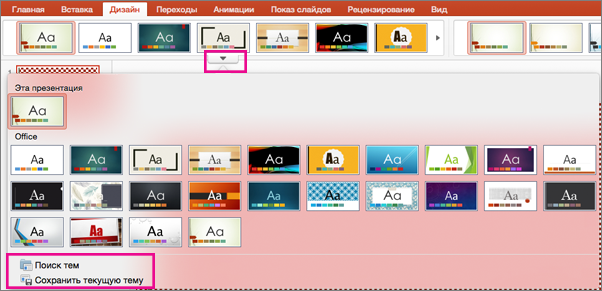
Если среди имеющихся тем вы не нашли подходящую, то ее можно скачать. Например, на сайте Pinterest.com вы найдете огромное количество бесплатных шаблонов.
Чтобы воспользоваться созданным или скачанным шаблоном, его нужно сохранить в правильном расположении:
Вместо UserName введите имя пользователя, заданное на вашем ПК.
После этого нужно подтвердить расположение шаблона в Office. Делается это так:
- Файл — Параметры — Сохранить.
- Сохранение презентаций — Расположение личных шаблонов по умолчанию — расположение, указанное выше.
- ОК.
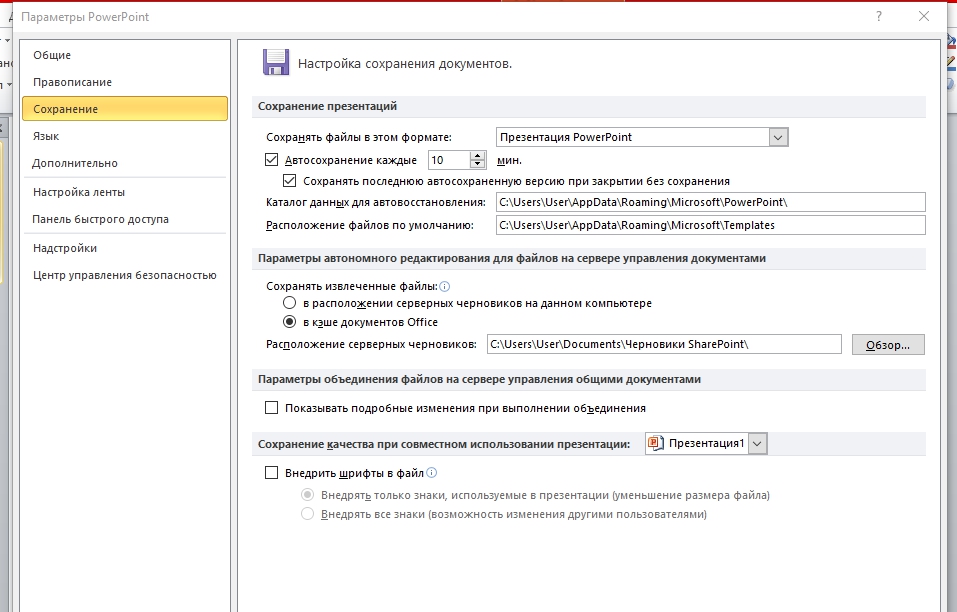
Теперь вы можете применять шаблон в процессе создания презентации. Открываете Файл, нажимаете Создать.
Есть три варианта:
- Воспользоваться полем Поиск шаблонов и тем в интернете.
- Открыть вкладку Рекомендуемые и выбрать нужное.
- Выбрать Личное и соответствующий шаблон.
Вставка нового слайда
Нужно выбрать вкладку Главная. Вы увидите опцию Создать слайд. Разверните ее, определитесь с макетом.
Вы можете выбрать макет для:
- титульного слайда;
- заголовка и объекта;
- заголовка раздела;
- двух объектов;
- сравнения;
- только заголовка;
- объекта с подписью;
- рисунка с подписью;
- пустого слайда.

Выбирайте подходящий, исходя из планируемого содержания.
Добавление текста
В зависимости от шаблона, поле для введения текстовой информации будет различаться. Место для заголовка и основной информации тоже зависит от шаблона.

На картинке выше показано, как создать слайд с заголовком, текстом и картинкой. Вначале вводим текстовую информацию, а затем с помощью вкладки Вставка выбираем опцию Рисунок и вставляем нужное.
Изменить текстовую информацию очень просто. Откройте Средства рисования, выберите Формат фигуры. В появившемся окне найдите опцию Надпись и отредактируйте текст.
Можно поменять цвет текста и контура, добавить тень, отражение, поворот объемной фигуры и др.
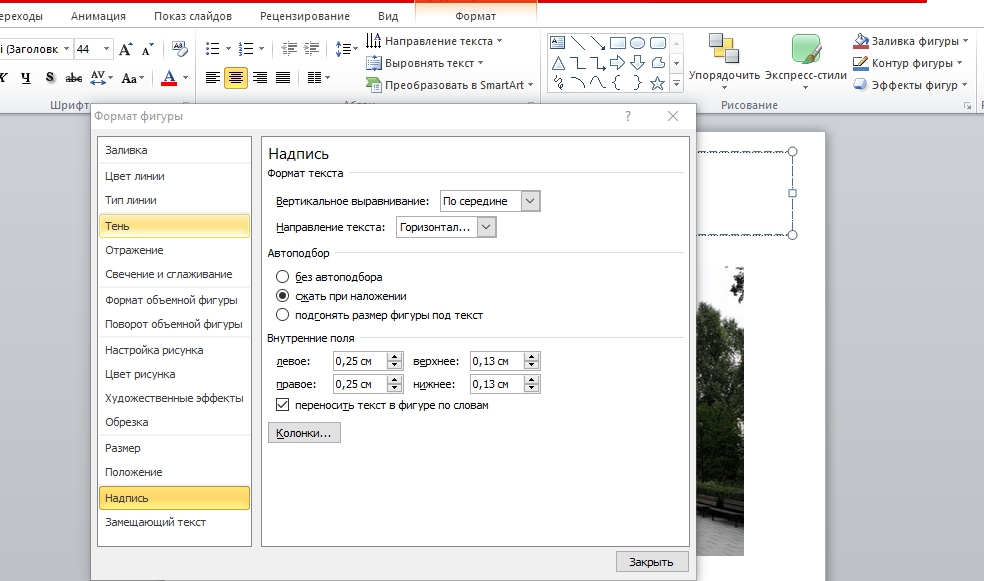
Можно менять шрифт, добавлять/удалять маркированный и нумерованный список, работать с подстрочным и надстрочным форматированием.
Добавление заметок
Удобная опция, помогающая избегать перегрузки лишней информацией и не забывать озвучивать важные детали. Это шпаргалки для выступающего.
В нижней зоне окна есть вкладка Заметки, при нажатии на которую под слайдом появится поле для ввода заметки.
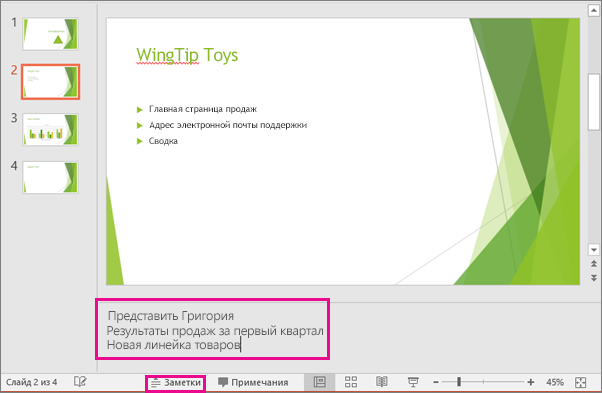
Предварительный просмотр
Чтобы убедиться, что все слайды на месте и грамотно оформлены, запустите предварительный просмотр.
Для этого откройте вкладку Показ слайдов и выберите, в каком формате показывать: с начала или с текущего слайда. Лучше выбирать с начала, чтобы просмотреть презентацию целиком.

Сохранение
Не забудьте сохранить все, что сделали. Выберите вкладку Файл, опцию Сохранить, определите, в какую папку сохранять, задайте имя файлу и выберите формат. Сохранить можно в двух форматах: как презентацию с последующей возможностью редактирования (если она еще не готова) и как готовую презентацию.
В первом случае сохранение выглядит так:

Во втором случае сохранение будет таким:
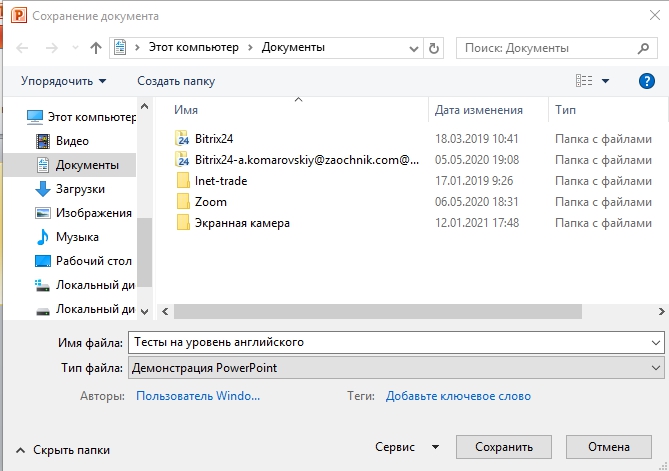
Обратите внимание на строку Тип файла.
Если у вас есть специальная папка для сохранения файлов, закрепите к ней путь.
Периодически сохраняйте работу в процессе подготовки — с помощью клавиш crtl+s.
Как показывать
Вам нужна вкладка Слайд-шоу. Выберите вариант демонстрации:
с первого — опция С начала;
с любого другого — опция С текущего слайда;
для показа людям, находящимся не рядом, нужна опция Онлайн-презентация.
Продвинутым пользователям будет интересен материал Катерины Ерошиной, где она рассказывает о своем опыте и делится классными лайфхаками.
О том, как работать с изображениями и видео, мы писали в других материалах.
Как сделать слайд-презентацию в PowerPoint: написание
Если вы думаете, что работа начинается с какой-либо программы, то ошибаетесь. Для начала неплохо бы открыть блокнот и записать тему вашего доклада, цели, которых вы хотите достичь, распределить аргументы в определенном порядке. После этого включаем компьютер и ищем изображения.
Если вначале искать картинки и под них писать или подстраиваться, можно легко получить плохую презентацию без сильной структуры. Нет времени? Забудьте об изображениях: любую мысль можно донести, записав ее черными буквами на белом фоне. Беспроигрышный вариант.
Формулируем тему
Позаботьтесь, чтобы она была одна и не широкая, иначе в конце не получится обозначить решения проблем.
Обычно хорошая тема задает выступлению логичную структуру.
Поп культура — широкая.
Влияние поп культуры на экономическую жизнь общества — узкая.
Обозначаем цели
С помощью цели можно если не изменить, то повлиять на картину мира человека. Чем больше конкретики в цели — тем лучше (амбиции не главное).
Подробно рассказать о поп культуре — абстрактная цель.
Рассказать, какие факторы поп культуры меняют экономическую жизнь общества — конкретная цель.
Если вы не знаете, как обозначить цель, подумайте вот о чем. Что произойдет со слушателями, когда вы закончите выступление? Представьте эту ситуацию в деталях. От точных целей зависит точность аргументов.
Обозначаем сценарий
Сценарий — это ваш путь к слушателю и достижение поставленных целей.
- быстро введите в курс дела;
- заинтригуйте. Создайте мотивацию. Объясните сразу, о чем будет речь;
- придумайте тезис и антитезис (мотив рассказа и обратная сторона истории).
- Пример. Придерживаться ЗОЖ трудно, потому что вокруг полно соблазнов. Если вы периодически срываетесь на сладкое или пропускаете тренировку — не страшно. Просто продолжайте;
- продумайте заключение. Не заканчивайте словами «У меня все». Резюмируйте сказанное.
Продумать сценарий помогают ментальные карты. Например, MindMeister или Xmind.
Больше примеров
Примеры превращают текст в картинку: слушатели наглядно представляют, что спикер имеет в виду.
Примеры могут быть текстовые, в виде картинок, скриншотов и т. д. Все это работает лучше, чем просто текст или очередная стоковая фотография, хоть и красивая.
10 полезных советов как делать презентацию в PowerPoint чтобы слушатели не зевали
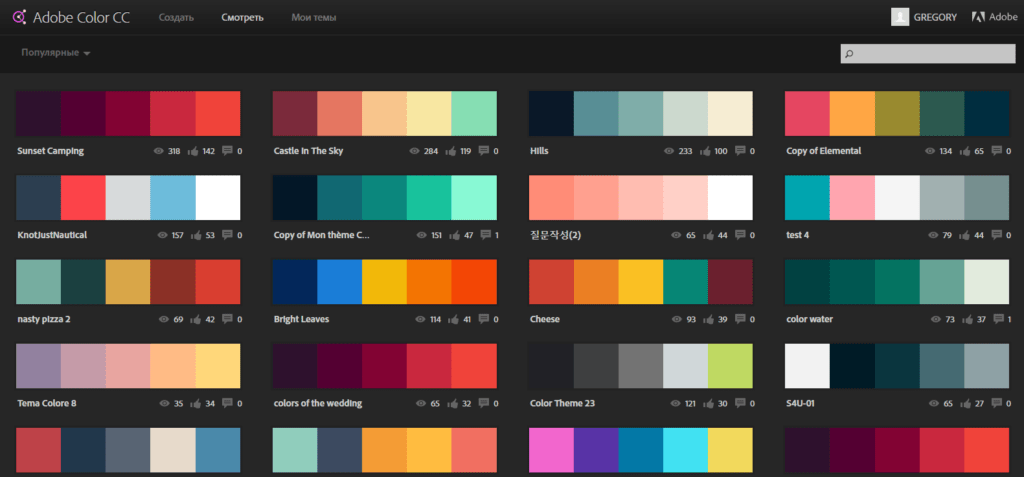
- Чередуйте. Немного картинок, немного текста, немного графиков. Иногда шутите (только к месту).
- Направляйте. Заканчивайте выводом или инструкцией. Можно делиться полезной информацией, ссылками.
- Не используйте много цветов. 1-2 основных будет достаточно. Пользуйтесь специальными сайтами подбора гармоничных сочетаний. Например, Colorscheme.ru
- Стремитесь к контрасту. Так текст будет читаться лучше. Специальные сервисы также помогают найти контрастные варианты. Один из них — BL2.ru.
- Не усердствуйте со шрифтами. Для красивой презентации хватит одного современного: Roboto, Open Sans, PT Sans. Они бесплатные.
- Правило трети. Мысленно разделите слайд на три части по вертикали и горизонтали. Все важное размещайте на пересечениях этих линий.
- Минимум текста. Каждый слайд должен содержать одну мысль.
- Рассчитывайте количество слайдов исходя из того, что на каждый отводится не более 1 минуты.
- Изображения должны быть к месту и помогать в раскрытии мысли. Картинки для красоты лучше не использовать.
- Обеспечьте однотипность элементов. В этом помогают шаблоны.
Не хотите все делать самостоятельно? Обращайтесь за помощью к опытным экспертам Studently.
Источник: studently.ru